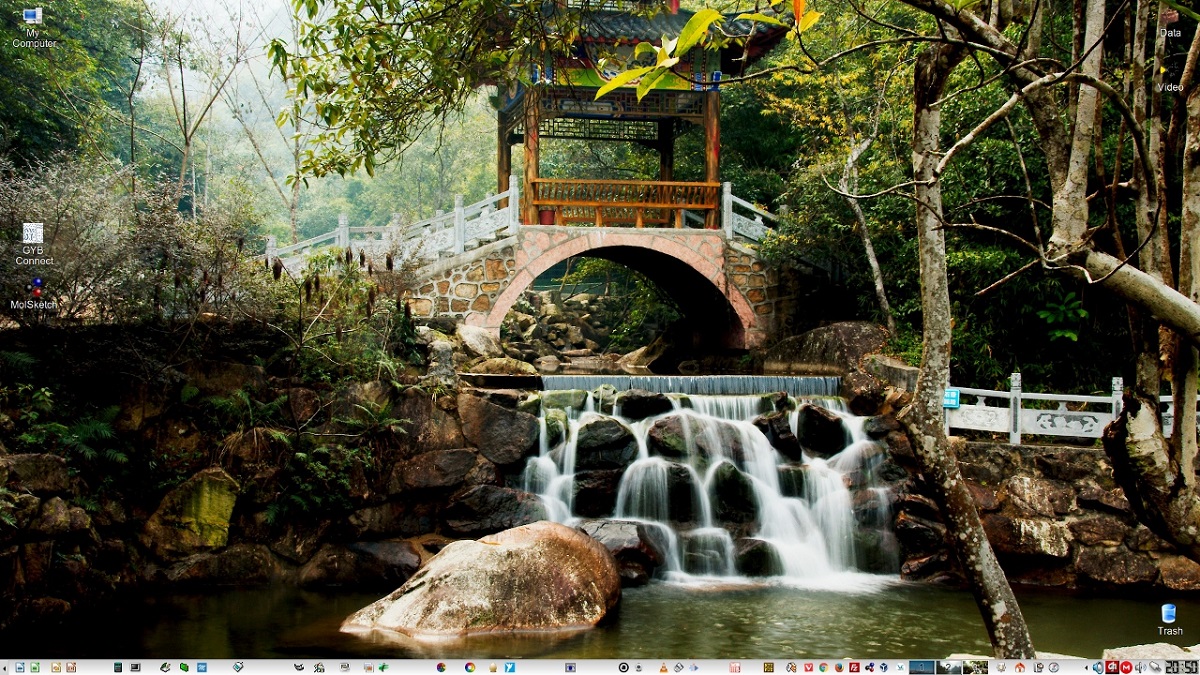
C'est un environnement de bureau qui dispose de ses propres outils.
Il est devenu connu la sortie de la nouvelle version de l'environnement de bureau Trinité R14.0.13, version dans laquelle ajout d'un nouveau gestionnaire tdeio-slave "appinfo:/", destiné à afficher des informations sur les fichiers de configuration, les répertoires de données, les manuels d'utilisation et les fichiers temporaires associés à l'application spécifiée.
Un autre changement important de cette nouvelle version de Trinity R14.0.13, c'est que Konsole, Kate, KWrite, TDevelop et divers programmes qui utilisent le composant d'édition basé sur Kate, prend en charge la modification de la taille de la police en tournant la molette de la souris tout en maintenant la touche Ctrl enfoncée.
En plus de cela, nous pouvons également constater que dans le navigateur/gestionnaire de fichiers de Konqueror, Menu contextuel "Action" maintenant Vous permet de sélectionner le mode pour placer l'image actuelle comme arrière-plan du bureau.
La barre des tâches a désormais la possibilité d'utiliser les opérations du menu Déplacer le bouton de tâche et l'interface glisser-déposer pour déplacer des boutons groupés.
Dans la section de configuration de Actions d'entrée, une nouvelle action a été proposée pour insérer un délai entre les opérations, des boutons ont été ajoutés pour déplacer la ligne vers le haut ou vers le bas, et une interface pour créer et modifier des actions a été améliorée.
Il est également souligné que La prise en charge de Gentoo a été améliorée, ainsi que la prise en charge d'Ubuntu 22.10, Fedora 36/37, openSUSE 15.4, Arch Linux construit pour les architectures arm64 et armhf, tandis que dans Ubuntu 20.10, le support est terminé.
De l' autres changements qui se démarquent de cette nouvelle version:
- Ajout d'un jeu de machbunt à double style avec un style de décoration de fenêtre rappelant le thème KDE de SUSE 9.1/9.2.
- Ajout d'un nouveau pilote tdeio-slave pour le protocole SFTP basé sur l'utilisation de libssh.
- Ajout de la prise en charge de FFmpeg 5.0, Jasper 3.x et Poppler >= 22.04. Prise en charge améliorée de Python3.
- La documentation a amélioré le format des appels API.
- Correction de vulnérabilités dans le module tdeio-slave pour FISH (CVE-2020-12755) et KMail (attaque EFAIL).
- Correction de problèmes d'ouverture de fichiers via les URL media:/ et system:/media/ à partir d'applications non TDE.
- L'éditeur de texte Kate a implémenté la coloration syntaxique pour les fichiers avec le balisage Markdown.
- Interface améliorée pour définir l'arrière-plan du bureau.
- Prise en charge fournie avec OpenSSL 3.0.
Enfin si vous souhaitez en savoir plus à propos de cette nouvelle version, vous pouvez vérifier les détails dans le lien suivant.
Comment installer le bureau Trinity sur Linux?
Pour ceux qui souhaitent pouvoir installer cet environnement de bureau sur leurs systèmes, Vous pouvez suivre les instructions que nous partageons ci-dessous.
Pour ceux qui utilisent Ubuntu, Linux Mint ou tout autre dérivé de ceux-ci, la première chose que nous allons faire est d'ajouter le référentiel d'environnement à notre système, donc pour cela, nous allons ouvrir un terminal dans le système et nous allons taper ce qui suit:
echo "deb http://mirror.ppa.trinitydesktop.org/trinity/deb/trinity-r14.0.x $(lsb_release -sc) main" | sudo tee /etc/apt/sources.list.d/trinity.list
echo "deb http://mirror.ppa.trinitydesktop.org/trinity/deb/trinity-builddeps-r14.0.x $(lsb_release -sc) main" | sudo tee /etc/apt/sources.list.d/trinity-builddeps.list
Déjà ajouté le référentiel au système, immédiatement après nous allons télécharger et importer la clé publique dans le système avec la commande suivante:
wget http://mirror.ppa.trinitydesktop.org/trinity/deb/trinity-keyring.deb sudo dpkg -i trinity-keyring.deb
Après cela, nous procéderons à la mise à jour de notre liste de packages et de référentiels avec:
sudo apt-get update
Enfin nous allons installer l'environnement dans notre système avec:
sudo apt-get install kubuntu-default-settings-trinity kubuntu-desktop-trinity
maintenant, pour ceux qui utilisent openSUSE leap 15.1, ils peuvent installer l'environnement en exécutant les commandes suivantes:
rpm --import http://mirror.ppa.trinitydesktop.org/trinity/trinity/rpm/opensuse15.1/RPM-GPG-KEY-trinity zypper ar http://mirror.ppa.trinitydesktop.org/trinity/trinity/rpm/opensuse15.1/trinity-r14/RPMS/x86_64 trinity zypper ar http://mirror.ppa.trinitydesktop.org/trinity/trinity/rpm/opensuse15.1/trinity-r14/RPMS/noarch trinity-noarch zypper refresh zypper install trinity-desktop
Alors que pour ceux qui sont utilisateurs d'Arch Linux ou de tout dérivé, vous pouvez compiler l'environnement en suivant les instructions de ce lien ou ajouter le référentiel suivant à votre fichier pacman.conf
[trinity] Server = https://repo.nasutek.com/arch/contrib/trinity/x86_64
Ils mettent à jour et installent avec:
sudo pacman -Syu sudo pacman -S trinity-desktop
Pour toutes les autres distributions Linux, Ils peuvent suivre les instructions partagées sur le site officiel de l'environnement.
- Debian
- Devuan
- Raspbian
- Chapeau rouge / CentOS
- Fedora
- Mageia
- Mandriva
- MX Linux
- PCLinuxOS
- Slackware
- Linux alternatif
- Arch Linux